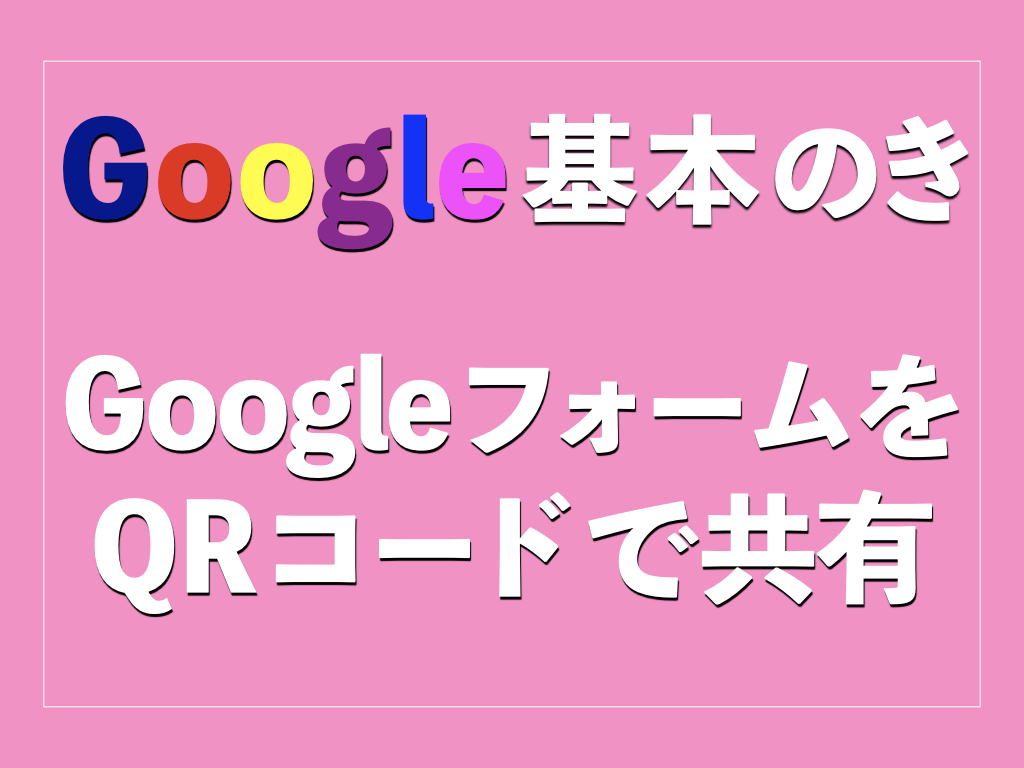「もっと簡単に参加者にフォームへアクセスしてもらいたい」と感じたことはありませんか? 手軽にアクセスできる「QRコード」を使えば、わざわざリンクを送る手間も省けて、参加者も一瞬でフォームにたどり着けます。
この記事では、Google フォームをQRコード化する方法を初心者でもスムーズに活用できるように詳しく紹介します。これで、イベント管理もぐっと楽になることでしょう。
目次
Google フォームとQRコードの基礎知識
Google フォームのQRコード作成方法
Google フォームのQRコード活用術
Google フォームのQRコードに関するトラブル対策
GoogleフォームのQRコードを最大限に活用するコツ
最後に
Google フォームとQRコードの基礎知識
Google フォームとQRコード、それぞれをうまく組み合わせることで、より効率的に業務やアンケート管理を行なうことができます。まずは、それぞれの基本的な仕組みや特徴を理解して、どのようなシーンで役立つのかを確認してみましょう。
Google フォームとは何か?
Googleフォームは、Googleが提供する無料のオンラインツールで、アンケートや申込フォームを簡単に作成できるサービスです。専門知識がなくても直感的に使えるため、誰でも短時間でフォームを作成できます。
さらに、フォームで集めたデータは、Googleスプレッドシートに自動でまとめられるので、データ管理も楽になります。
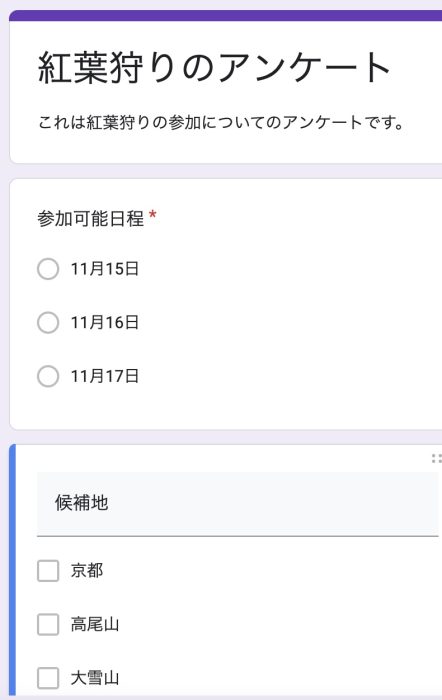
基本操作の流れ:
1.Google フォームのサイトにアクセスします。
2.「空白のフォーム」やテンプレートを選び、新しいフォームを作成します。
3.質問内容を入力し、形式を選択します(例:選択肢、記述式)。
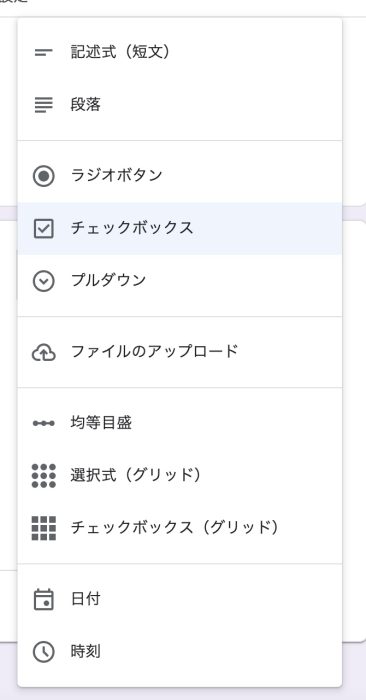
4.完成したら画面右上の「送信」をクリックし、共有するためのリンクが表示されます。
QRコードの仕組みと特徴
QRコードとは、2次元バーコードの一種で、スマートフォンのカメラなどで簡単に読み取れるものです。通常のバーコードは横方向にしか情報を持ちませんが、QRコードは縦横に情報を持つため、より多くのデータを格納できます。Google フォームのリンクをQRコードに変換すれば、URLを手で入力する必要がなく、簡単にアクセスできます。
Google フォームのQRコード作成方法
Google フォームのQRコード作成は非常にシンプルで、特別なソフトウェアを使わずに短時間で実行可能です。これを読めば、すぐにQRコードを作成できるようになるでしょう。
PCでQRコードを作成するには、Google Chromeの標準機能を使うと簡単です。QRコードは、スキャンするだけでアクセスできる2次元バーコードで、イベントやアンケート案内に便利でしょう。ここでは、Google フォームのURLをQRコードに変換する手順を説明します。
手順:
1.Google ChromeでGoogle フォームの共有リンクを開きます。
2.右クリックして、「このページのQRコードを作成」をクリックします。
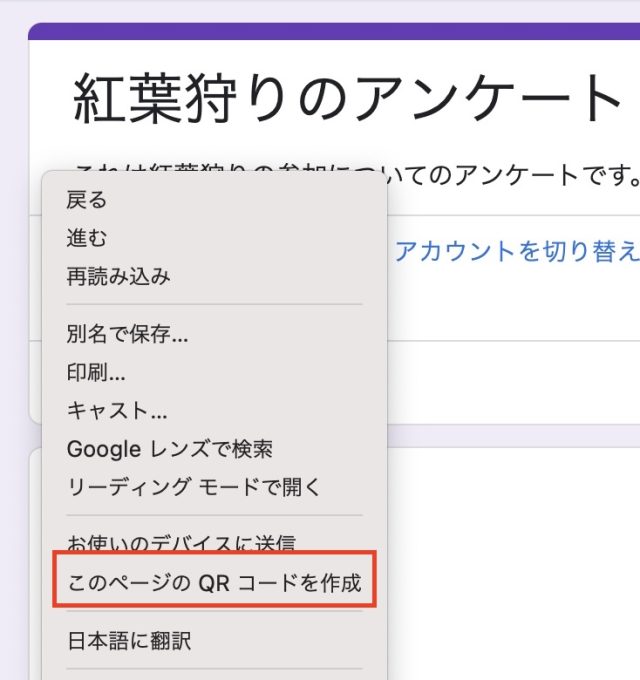
3.表示されたQRコードを「ダウンロード」ボタンで保存します。
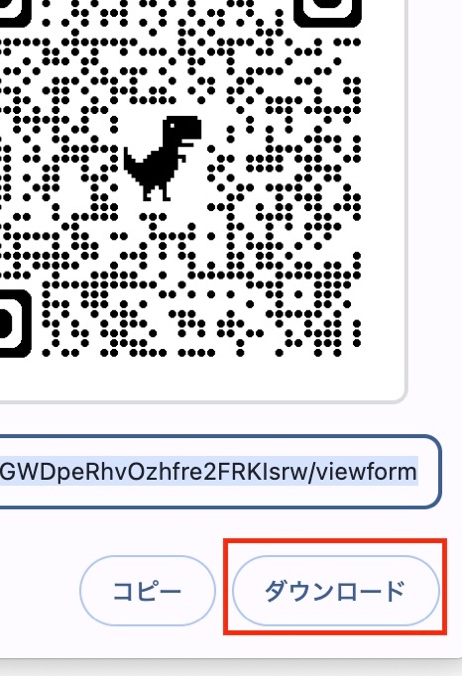
4.保存したQRコードを印刷や共有に使用します。
Google フォームのQRコード活用術
QRコードをうまく活用すれば、イベントの管理やアンケートの回収が一層効率的になります。特に印刷物やデジタル資料に組み合わせて使うことで、参加者が簡単にフォームにアクセスでき、回答率の向上にもつながることでしょう。ここでは、具体的な活用方法を紹介します。
イベントやアンケートでの活用方法
QRコードを使うと、イベントの参加者募集やアンケート回収を簡単に行うことができるでしょう。例えば、イベントの案内チラシやパンフレットにQRコードを印刷しておくと、参加者はスマートフォンでスキャンするだけで、申し込みフォームやアンケートにアクセスできます。
オンラインだけでなく、会場の掲示物や配布資料にも組み込むことで、アクセスのハードルを下げ、スムーズな参加や回答を促すことができます。
業務効率化につながるQRコードの使い方
QRコードは、業務効率化にも大きく貢献するでしょう。例えば、社内アンケートや顧客のフィードバックを集める際に、紙ベースの配布や手動でのデータ入力をQRコードで省略できます。
QRコードを使えば、スマートフォンでスキャンするだけで、直接オンラインフォームにアクセスし、回答を得ることが可能です。これにより、時間の節約とミスの削減が実現するでしょう。
Google フォームのQRコードに関するトラブル対策
QRコードを使ったフォームアクセスがうまくいかないと、すぐに解決したくなりますよね。読み取りの問題やリンク切れなど、よくあるトラブルを事前に知っておけば、問題が発生したときにも素早く対処できます。ここでは、代表的なトラブルとその対処法を解説します。
QRコードが読み取れない場合の対処法
QRコードが読み取れない原因はいくつか考えられます。まず、QRコードの画質が低すぎると、スマートフォンのカメラが正確に読み取ってくれません。画質を高く設定して印刷しましょう。
次に、印刷サイズが小さすぎる場合、カメラが細部を認識できないことがあります。QRコードのサイズを調整し、適切な大きさに印刷しましょう。また、周囲の明るさやカメラの焦点が合っていない場合も読み取りにくくなります。
QRコードのリンク切れを防ぐ方法
QRコードのリンクが無効になると、参加者や顧客が正しいフォームにアクセスできなくなるため、非常に不便です。これは、QRコードが元になっているURLが変更された場合に発生します。GoogleフォームのURLが変更すると、以前のQRコードは使えなくなるため、リンク切れを防ぐ対策が必要です。
具体的には、リンクを変更しないように長期的に安定したURLを使用する、URLが無効になれば新しいQRコードを生成・配布する、といったことが考えられます。
Google フォームのQRコードを最大限に活用するコツ
QRコードをただ作成するだけでなく、そのデザインに工夫を加えることで、より効果的に活用することができます。QRコードを見た目にもインパクトのあるデザインにする方法を詳しく紹介。
QRコードは、基本的には白黒のシンプルなデザインですが、ロゴの追加や色の変更を行なうことで、ブランドやイベントに合わせた個性的なデザインにカスタマイズすることができます。これは、特に企業やイベントの案内で、視覚的に目立つQRコードを使いたい場合に有効です。
専門のQRコード作成サイトならば、会社ロゴやイベントのシンボルをQRコードの中央に挿入することができます。また、QRコードの背景色やコード部分の色を、ブランドカラーやイベントのテーマカラーに合わせて変更することも可能です。
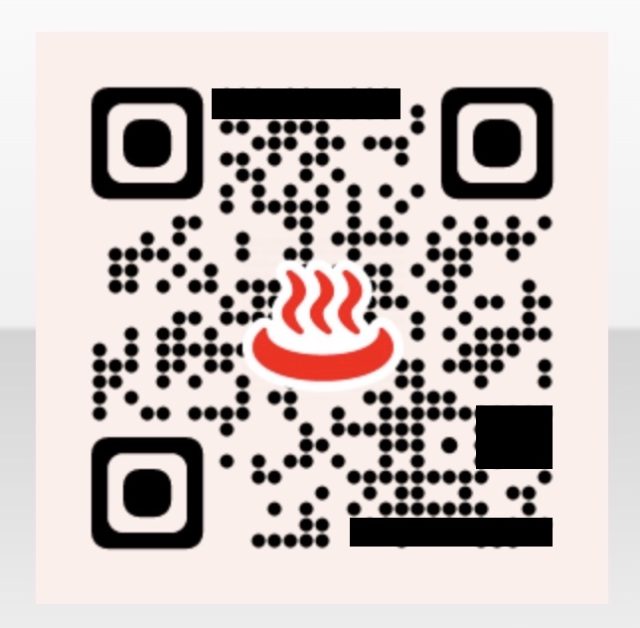
なお、デザインをカスタマイズしたら、QRコードが正しく読み取れるか必ず確認しましょう。
最後に
Google フォームとQRコードを組み合わせることで、アンケートやイベント案内が効率化されます。QRコードの作成は簡単で、読み取るだけでフォームにアクセスできるため、誰でもすぐに活用可能です。この記事で紹介した手順を参考に、ぜひご自身の業務やイベントに役立ててみてください。
●執筆/三鷹 れい(みたか れい|京都メディアライン・https://kyotomedialine.com FB)
プログラマー。中小企業のDX化など、デジタル分野での支援をしている。主な開発分野はバックエンド・フロントエンド・アプリ。その他、歴史などの人文系にも興味を持つ。